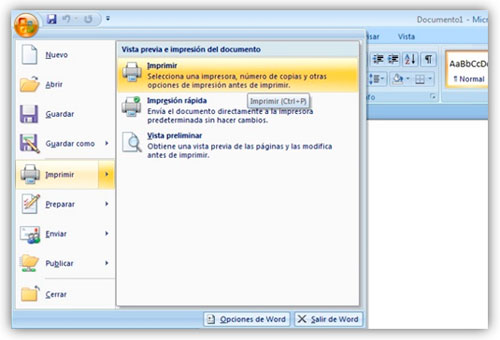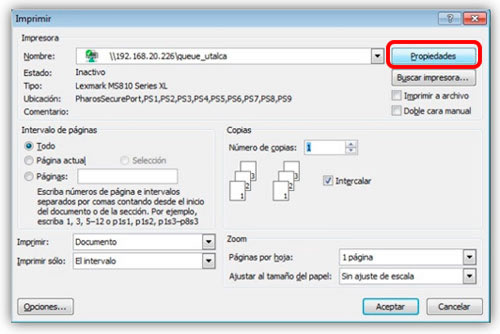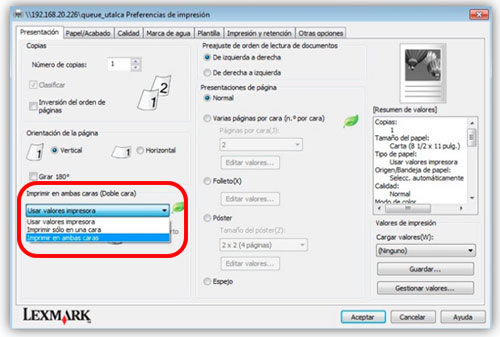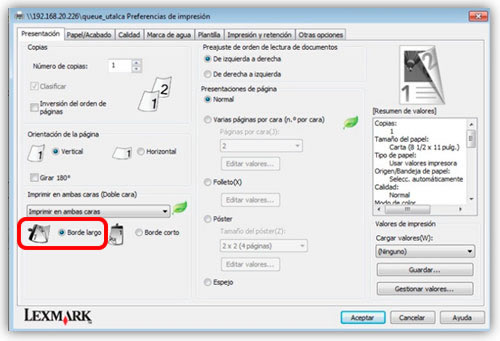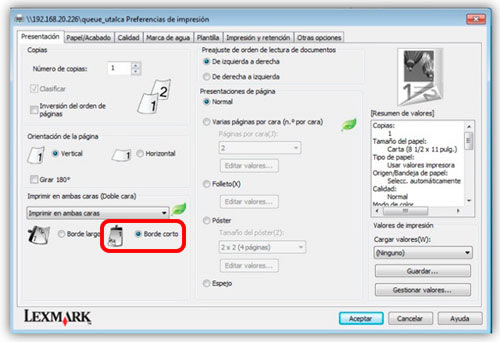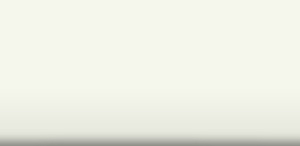


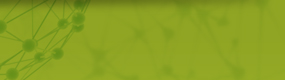

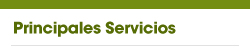
| ..: Sistema de Impresión / Imprimir doble cara
Sistema de Impresión - Imprimir Doble Cara El sistema de impresión de estudiantes permite que los alumnos puedan imprimir sus trabajos en una o dos caras. Lo cual permite un uso más eficiente del papel y cuidar el medio ambiante. Los pasos para imprimir en doble cara son los siguientes: Paso 1. Enviar a imprimir el documento
Paso 2. Propiedades de impresora
Paso 3. Seleccionar doble cara
Adicionalmenete si el archivo se encuentra en una orientación vertical se debe seleccionar borde largo, como se muestra en la Figura Nº 4.
Si el archivo se encuentra con una orientación horizontal seleccionaremos borde corto, ver Figura Nº 5. Ejemplo archivos Power Point
Finalmente hay que tener en cuenta que la impresión borde corto o borde largo dependerá de la forma de lectura del documento, anillado o preferencia del usuario. |